OpenCV è una libreria di computer vision abbreviata in Open Source Computer Vision Library. Open significa che è una libreria open source con collegamenti per Python, C++ e Java e supporta diversi sistemi operativi come Windows e Linux. È in grado di utilizzare l'elaborazione multi-core e l'accelerazione GPU per attività operative in tempo reale. La libreria OpenCV può essere utilizzata per un'ampia gamma di applicazioni, tra cui riconoscimento e rilevamento dei volti, analisi di immagini mediche, rilevamento del movimento, video di sorveglianza, estrazione di modelli 3D e molto altro.
In questo articolo descriveremo come installare la libreria OpenCV sulla distribuzione Linux Ubuntu 20.04.
Puoi installare OpenCV in due modi diversi:
- Installa OpenCV usando il repository Ubuntu
- Installa OpenCV tramite il sorgente
Se vuoi installare l'ultima versione stabile della libreria OpenCV sul tuo sistema, usando il metodo sorgente puoi installarla. Apri il terminale premendo 'Ctrl+Alt+t' e avvia l'installazione di OpenCV utilizzando i seguenti metodi:
Metodo 1:installazione di OpenCV utilizzando il repository di Ubuntu
La libreria OpenCV è disponibile nel repository ufficiale di Ubuntu in Ubuntu 20.04. Aggiorna la cache apt usando il seguente comando:
$ sudo apt update
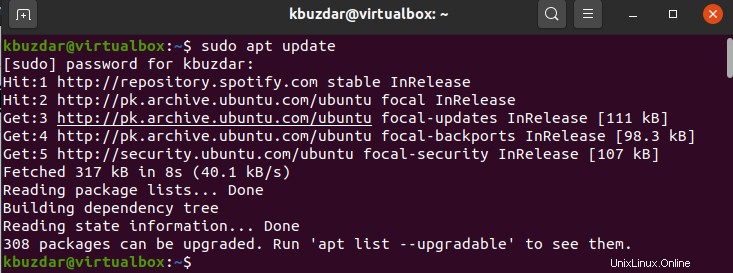
Installa OpenCV eseguendo il seguente comando:
$ sudo apt install libopencv-dev python3-opencv
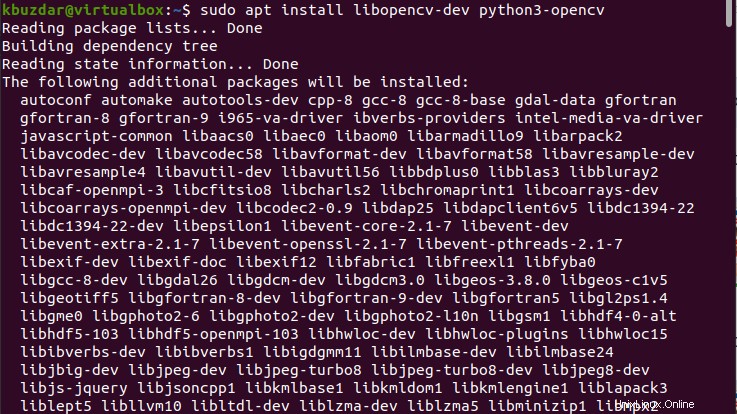
Il comando precedente installerà tutti i pacchetti necessari sul tuo sistema.
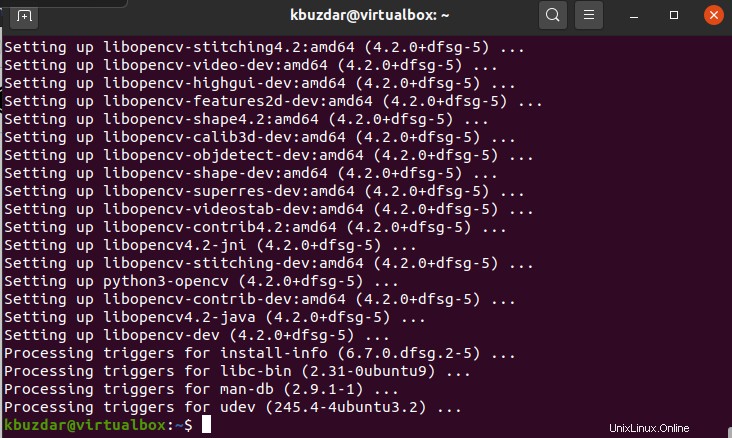
Dopo aver completato l'installazione di OpenCV, puoi verificare l'installazione importando il modulo cv2 e stampare la versione installata di OpenCV eseguendo il seguente comando:
$ python3 -c "import cv2; print(cv2.__version__)"
Il seguente output verrà visualizzato sullo schermo. Qui, su questo sistema è stata installata la versione 4.2.0 OpenCV.

Metodo 2:installa OpenCV tramite il sorgente
Questo metodo è consigliato per installare la libreria OpenCV perché in questo modo puoi installare l'ultima versione stabile di OpenCV sul tuo sistema. Questo metodo sarà particolarmente ottimizzato per il tuo sistema e potrai controllare facilmente anche le opzioni di compilazione.
Segui il passaggio seguente per installare l'ultima versione di OpenCV dal sorgente:
Passaggio 1:installa gli strumenti di compilazione
Installa gli strumenti di compilazione e le dipendenze richiesti sul tuo sistema utilizzando il comando seguente:
$ sudo apt install build-essential cmake git pkg-config libgtk-3-dev \ libavcodec-dev libavformat-dev libswscale-dev libv4l-dev \ libxvidcore-dev libx264-dev libjpeg-dev libpng-dev libtiff-dev \ gfortran openexr libatlas-base-dev python3-dev python3-numpy \ libtbb2 libtbb-dev libdc1394-22-dev libopenexr-dev \ libgstreamer-plugins-base1.0-dev libgstreamer1.0-dev
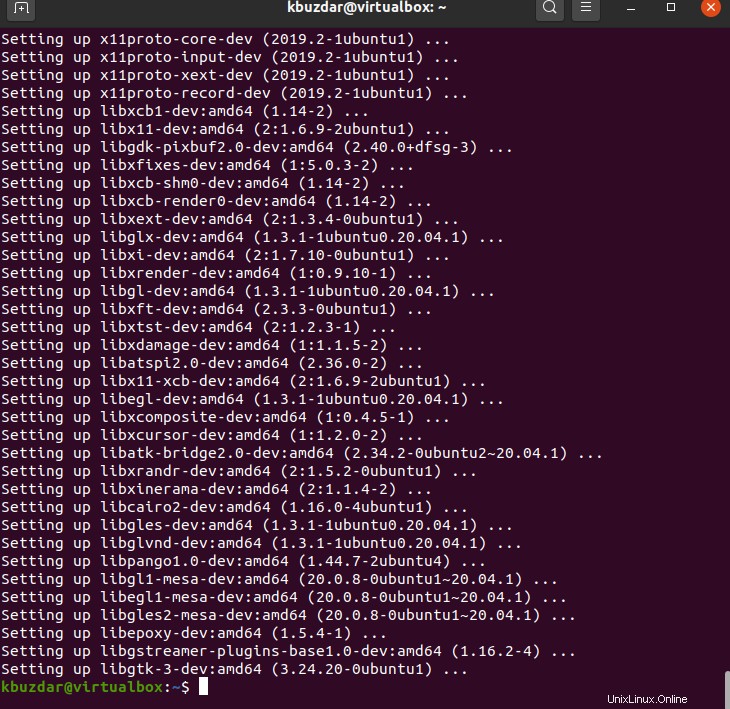
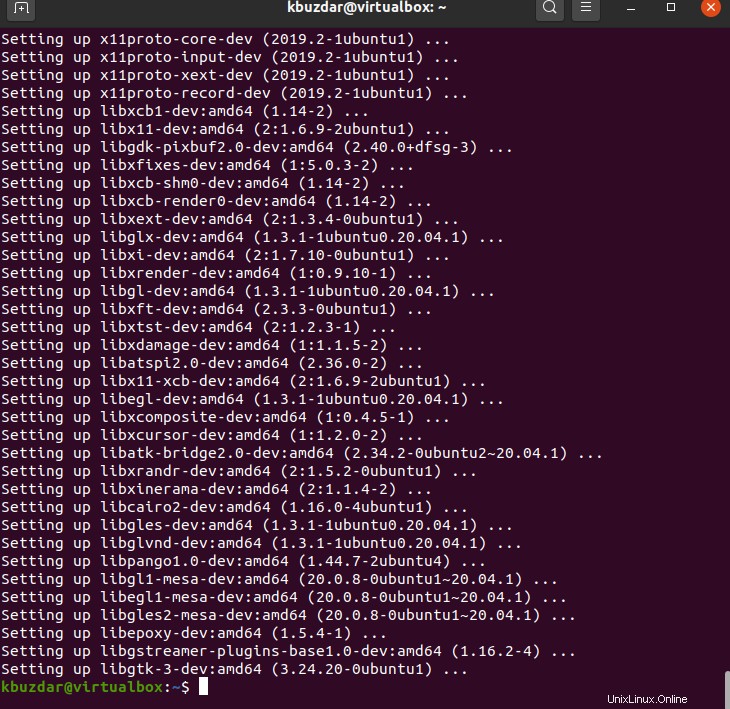
Fase 2:clona i repository di OpenCV
Crea la directory e naviga al suo interno. Clona il repository OpenCV eseguendo il seguente comando:
$ mkdir ~/opencv_build && cd ~/opencv_build $ git clone https://github.com/opencv/opencv.git
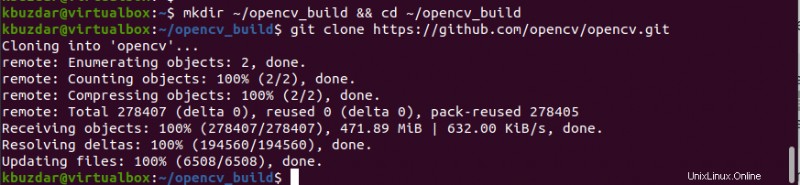
Quindi, clona i repository di OpenCV contrib utilizzando il seguente comando:
$ git clone https://github.com/opencv/opencv_contrib.git
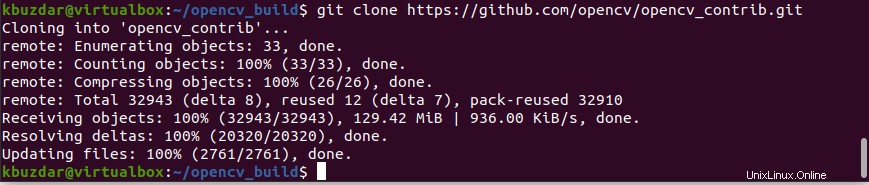
Al momento della stesura di questo articolo, OpenCV 4.4.0 è disponibile come l'ultima versione stabile.
Fase 3:imposta la build OpenCV
Una volta completato il download, crea una directory denominata "build" e vai ad essa come segue:
$ cd ~/opencv_build/opencv $ mkdir -p build && cd build

Ora, imposta la build OpenCV con CMake usando il seguente comando:
$ cmake -D CMAKE_BUILD_TYPE=RELEASE \ -D CMAKE_INSTALL_PREFIX=/usr/local \ -D INSTALL_C_EXAMPLES=ON \ -D INSTALL_PYTHON_EXAMPLES=ON \ -D OPENCV_GENERATE_PKGCONFIG=ON \ -D OPENCV_EXTRA_MODULES_PATH=~/opencv_build/opencv_contrib/modules \ -D BUILD_EXAMPLES=ON ..
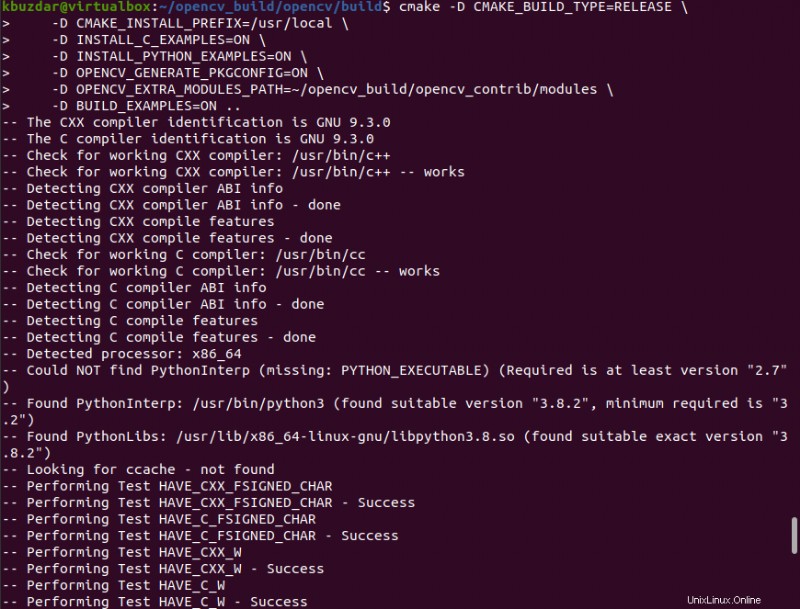
Alla fine vedrai il seguente output sul terminale:
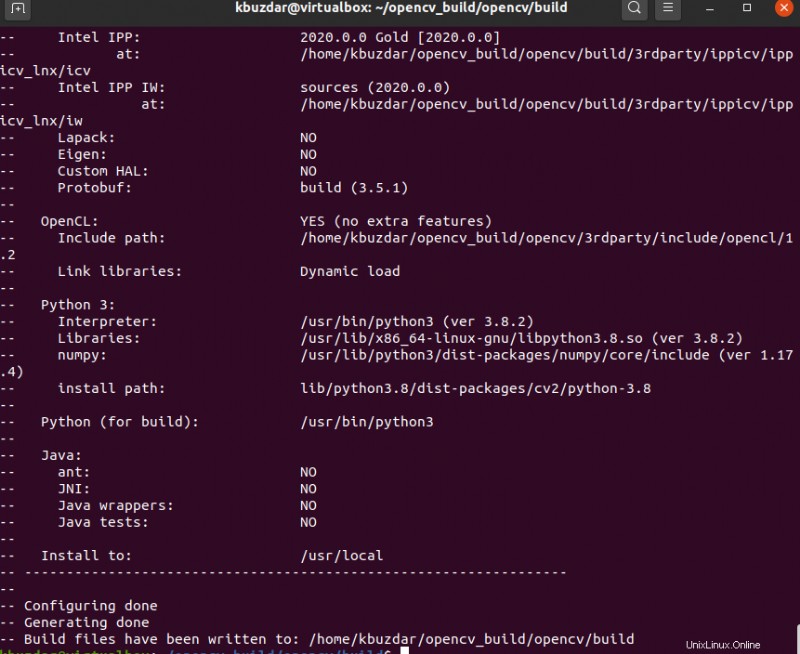
Fase 4:avvia una compilation
Avvia il processo di compilazione utilizzando il seguente comando:
$ make j8
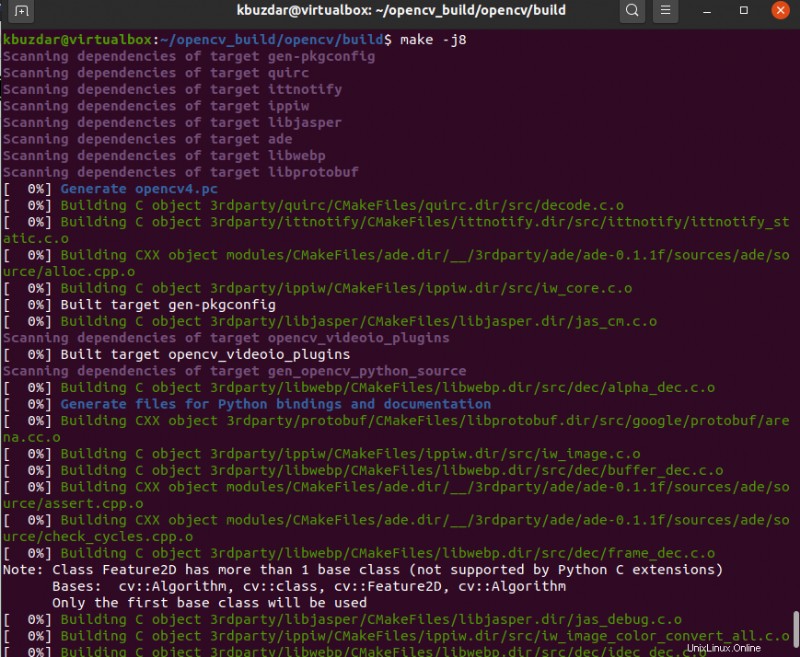
Modifica il valore del flag "j" in base ai tuoi processori. Se non conosci i core del tuo processore, digita il comando nproc. Puoi facilmente trovare il core del tuo processore in questo modo. Il processo di compilazione richiederà tempo in base alle configurazioni del tuo sistema. Quindi, sii paziente.
Passaggio 5: Installa OpenCV
Installa OpenCV eseguendo il seguente comando:
$ sudo make install
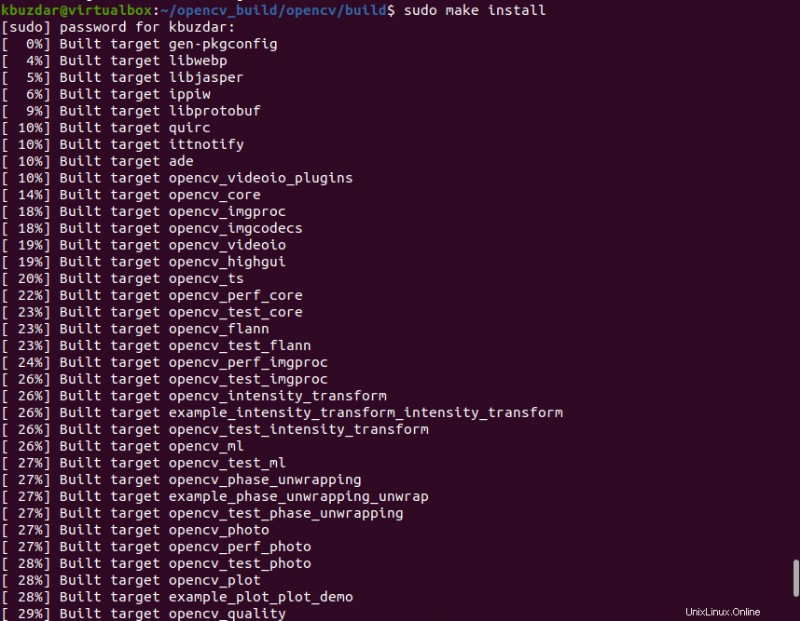
Dopo aver completato il processo di installazione, digita il seguente comando per verificare l'installazione di OpenCV. Per l'associazione C++:
$ pkg-config --modversion opencv4

Per l'associazione python esegui il comando come segue:
$ python3 -c "import cv2; print(cv2.__version__)"

Congratulazioni! L'ultima versione di OpenCV 4.4.0 è stata installata sul tuo sistema ora.
Conclusione
Abbiamo spiegato due modi diversi in questo articolo per installare OpenCV sul sistema Linux Ubuntu 20.04. Scegli i metodi in base alle tue preferenze ed esigenze. O funziona meglio per te. L'installazione della versione OpenCV in pacchetto dal repository di Ubuntu è abbastanza semplice, ma la creazione di OpenCV dal sorgente ti offre maggiore flessibilità e ti consigliamo di scegliere prima questo metodo quando installi OpenCV sul tuo sistema.